Как сделать ссылку на Ватсап
Мессенджер WhatsApp подходит не только для общения с близкими, знакомыми и коллегами по работе. Его можно использовать и в других сценариях, в том числе и бизнесе, например, оставить свои контакты в профиле Инстаграма или на сайте для обратной связи с клиентами. Проще всего это сделать, подготовив специальную ссылку, чтобы человеку не приходилось самостоятельно искать вас. В данной статье мы расскажем, как сделать ссылку на Ватсап несколькими способами. Но сначала немного вводной информации.
Как сделать ссылку на WhatsApp
Ссылка – это удобный способ обратной связи с пользователями. Переход по ней занимает минимальное время, если сравнивать с добавлением человека в список контактов. Так проще рекламировать продукт, строить рекламные кампании, испытывать маркетинговые уловки.
Если говорить конкретно о Ватсапе, то ссылкой можно пригласить пользователя в групповой чат, разместить ее в другой социальной сети для рекламы товаров и услуг в версии мессенджера для бизнеса. И это далеко не полный список способов, для чего она может пригодиться.
Теперь давайте перейдем к практической части статьи. В самом приложении ссылку можно создать только для доступа к групповым чатам. А вот для профиля пользователя придется использовать сторонние ресурсы. Разберемся с каждым из случаев по отдельности.
Как создать ссылку в мобильном приложении
Здесь речь идет про URL для приглашения новых участников в групповой чат до 256 человек. Ее можно получить прямиком из мобильного приложения. Причем способ практически идентичен для Android и iOS.
Предлагаем вашему вниманию пошаговую инструкцию:
- Разблокируем смартфон и тапаем по иконке мессенджера на рабочем столе или в меню всех приложений.
- Переходим во вкладку «Чаты».
- Пролистываем страничку до нахождения нужной группы и открываем ее.
- Тапаем по ее заголовку в верхней части экрана.
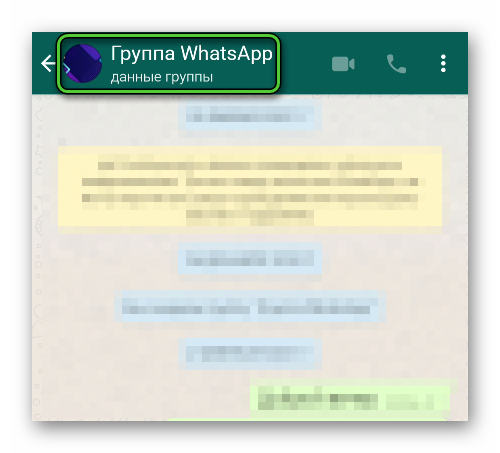
- В результате откроется страница информации. Листаем ее до блока со списком участников.
- Тапаем по надписи «Пригласить по ссылке».
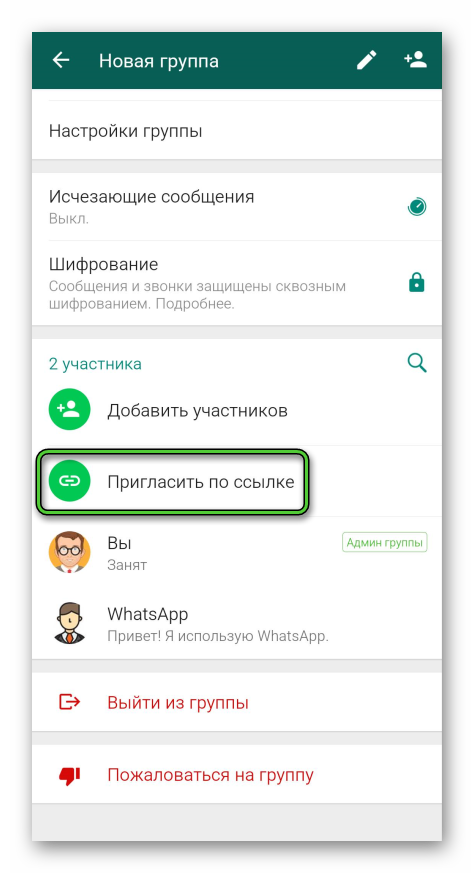
- Копируем предложенный URL новом окне с помощью соответствующей кнопки.
- Вставляем ее в нужное место.
В том же окне есть полезная опция «Поделиться…». С ее помощью вы можете переслать URL-приглашение в другое приложение, например, в другой мессенджер. То есть отдельно ничего копировать и вставлять не придется.
Как сделать ссылку в конструкторе для WhatsApp
В Интернете существует множество специальных ресурсов, с помощью которых можно создать URL на свой профиль в мессенджере. Поскольку такая функция отсутствует в мобильном приложении, они окажутся очень полезными.
В качестве примера мы возьмем популярный сайт chat-api.com, в котором есть бесплатный конструктор ссылок WhatsApp. Чтобы воспользоваться им, сделайте следующее:
- С помощью мобильного телефона или компьютера пройдите по этой ссылке.
- В верхнее поле введите свой номер в международном формате, но без знака + в самом начале.
- В графе «Текст» укажите сопроводительное текстовое сообщение, которое появится у пользователя при переходе. Ее можно оставить пустой.
- Кликните на кнопку «Сформировать».
- Скопируйте результат из нижней графы.
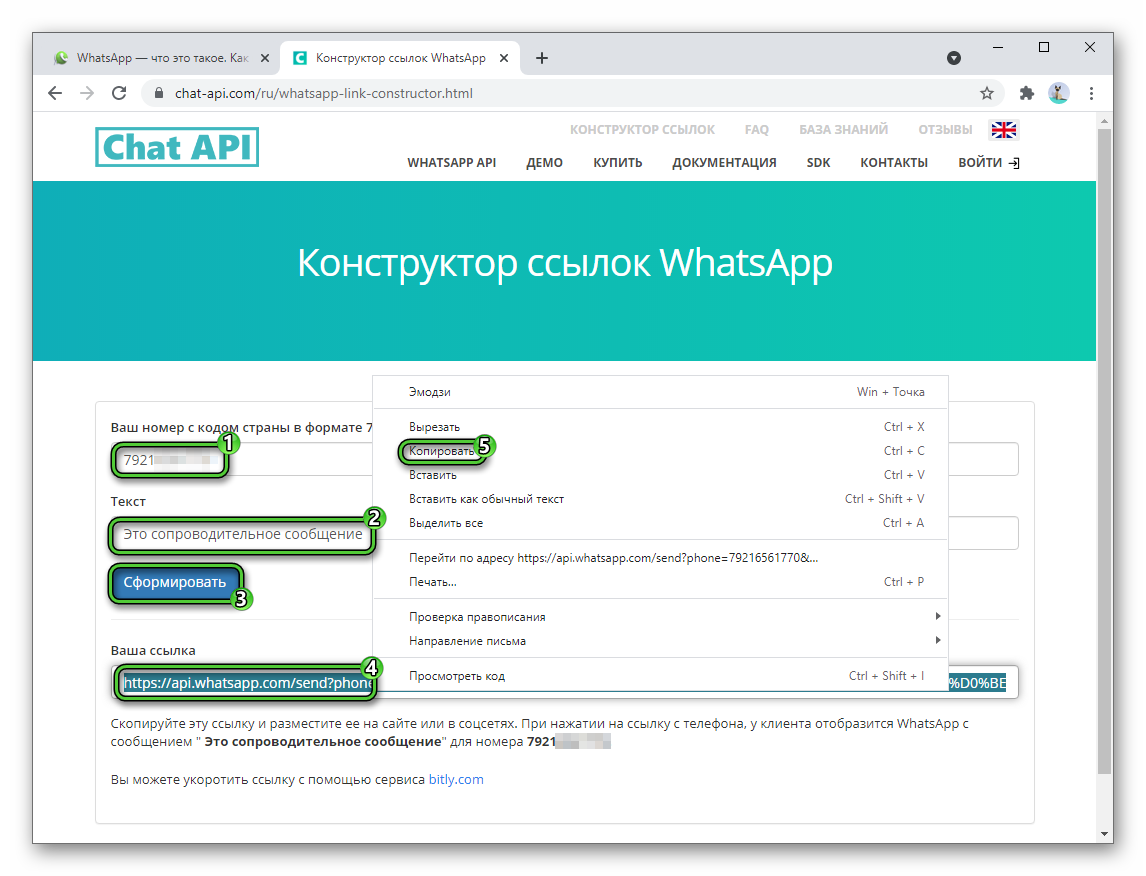
Остается вставить ссылку на ваш профиль в другие социальные сети или отправить пользователю для начала общения. Но тут есть один неприятный момент – она может быть слишком длинной и выглядеть, мягко говоря, не слишком изящно. Отличным решением будет сократить URL с помощью специального сервиса. В качестве примера мы возьмем сайт bitly.com, который рекомендует chat-api.com. Ссылку для перехода на него вы найдете в самом низу страницы с конструктором.
Инструкция по использованию:
- Сформируйте и скопируйте ссылку на свой Воцап по предложенной ранее инструкции.
- Кликните или тапните по отмеченной ссылке на странице конструктора:
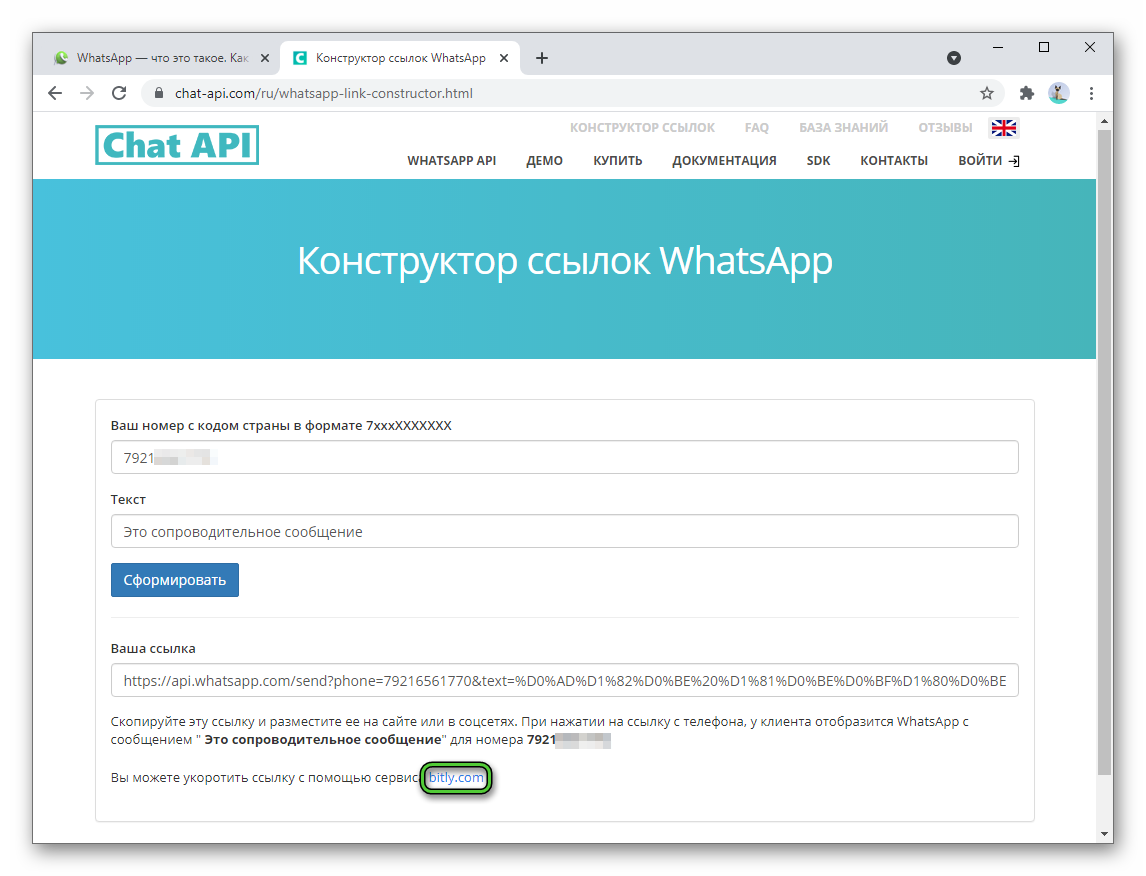
- Вставьте скопированный текст в графу Shorten your link.
- Нажмите на кнопку Shorten.
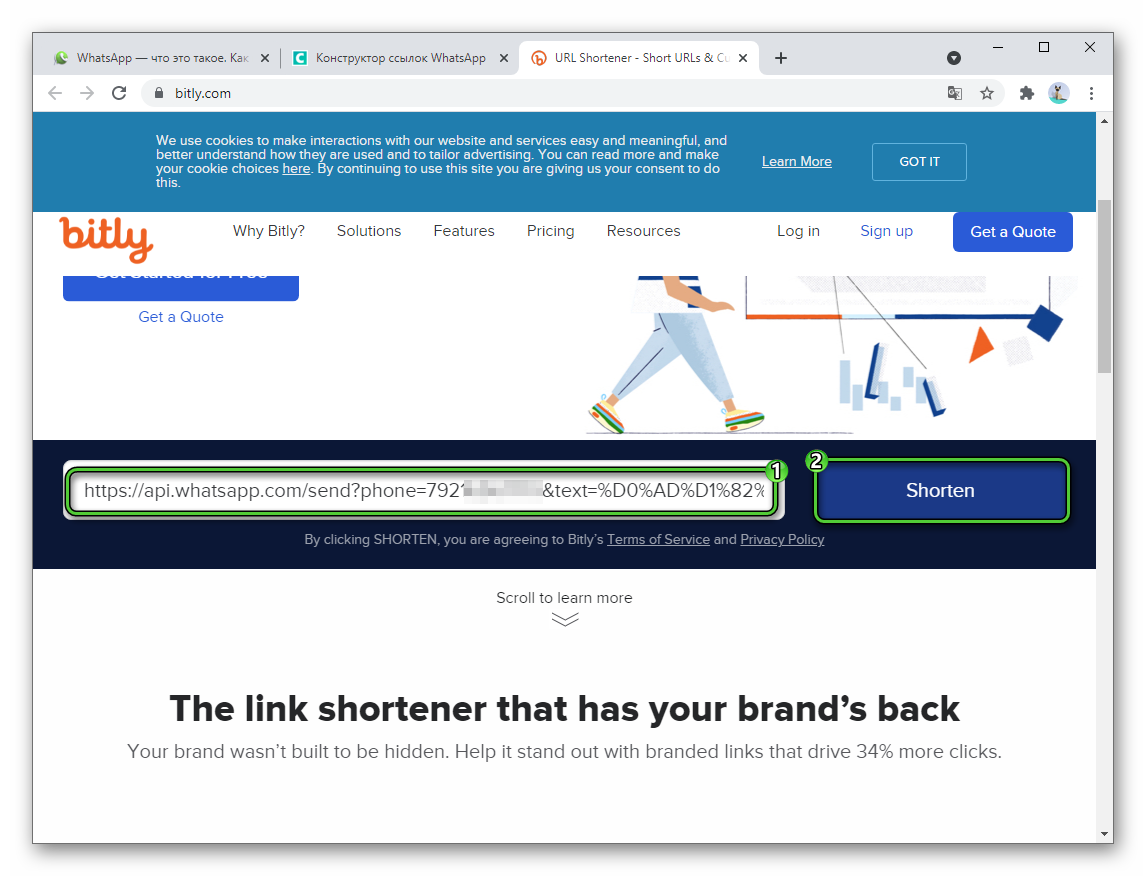
- Скопируйте полученный результат.
В итоге у вас будет короткий линк для быстрого перехода в чат мессенджера. Его уже можно использовать для вставки в Инстаграм, на сайт и в различные социальные сети.
Полезные сервисы для создания ссылок
Как мы уже говорили, в сети масса сервисов, которые помогут в создании ссылки на WhatsApp-профиль. Ранее мы разобрались с использованием chat-api.com, а сейчас хотим упомянуть еще три полезных ресурса:
- Taplink
- Get Chat
- WhatsApp Me (watsp.me).
Поговорим о каждом чуть более подробно. Для удобства восприятия разобьем дальнейшее повествование на несколько логических блоков.
Taplink
Это приложение позволяет создать линк, при нажатии на который будет открываться выбранный пользователем ресурс, к примеру, WhatsApp. Встроенный функционал позволяет создать и сервис для обработки онлайн-платежей. Это удобно, если вы используете ссылочную систему в рекламных или маркетинговых кампаниях.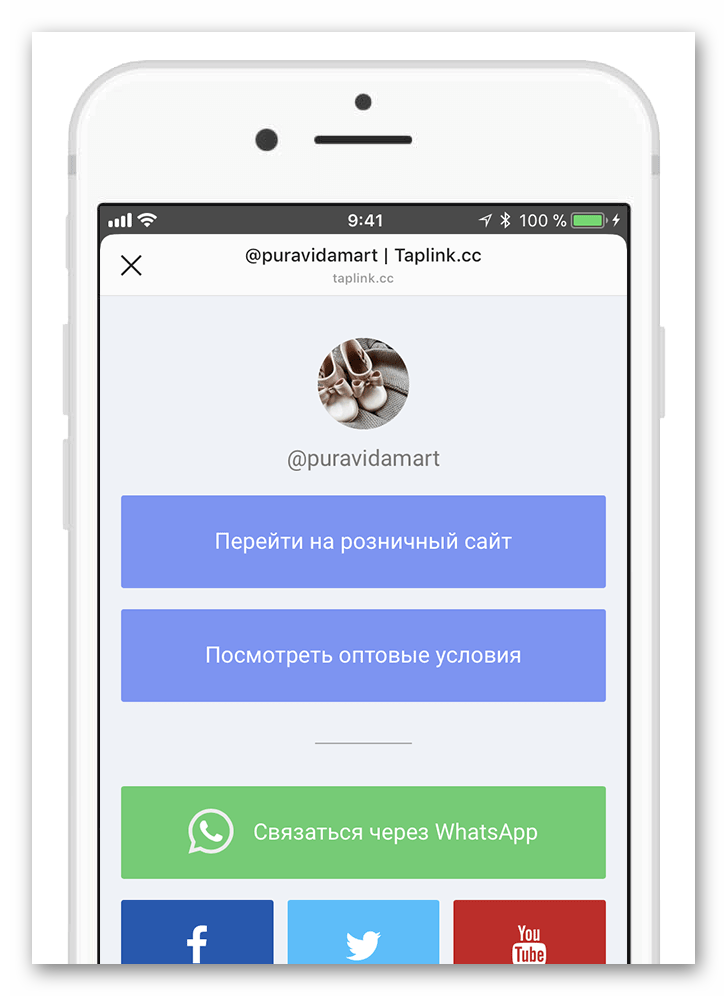
Чтобы получить возможность привязывать к аккаунту несколько ссылок, использовать инструменты статистики переходов и пользовательской активности, рекомендуем приобрести PRO-версию продукта. Его стоимость – чуть более 1000 рублей в год.
Get Chat
Это платное приложение, позволяющее настроить работу бота, который будет отвечать простыми фразами на пользовательские запросы после их перехода по созданной ссылке. Многоссылочный блок можно создать и в бесплатной версии, однако месячная или годовая подписка расширяют ваши возможности.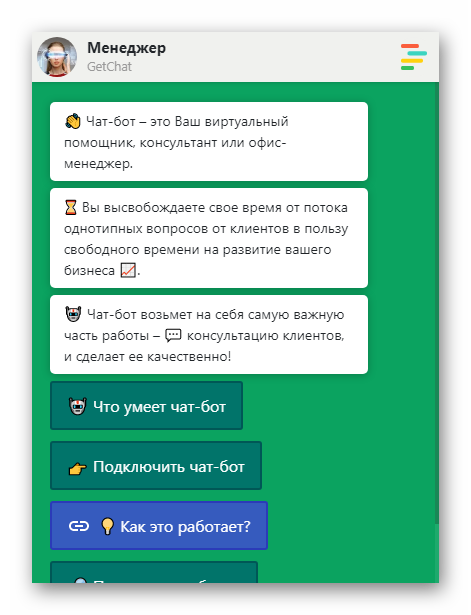
WhatsApp Me
Функционал позволяет создавать уникальное меню переходов по линку. К примеру, изменение фона или вставка логотипа, можно вставить автосообщение. Стоимость услуги составляет 300 рублей, и сумма вносится единожды.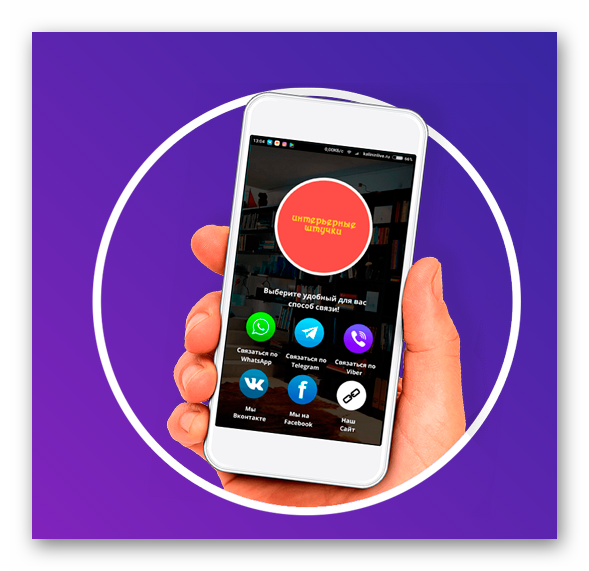
Создание ссылки без сторонних сервисов
Предложенные выше способы, как сделать ссылку на Ватсап, являются довольно удобными, но при этом требуют использования сторонних сервисов, например, предложенного нами chat-api.com. Но получить ЮРЛ профиля можно и без этого всего, используя инструменты, предложенные разработчиками мессенджера.
Для ручного создания ссылки используйте такой шаблон:
https://wa.me/*телефонный_номер*
Вместо «звездочек» нужно вставить свой номер телефона в международном формате, но без «плюсика» в начале. В качестве примера возьмем несуществующий российский номер +71910351279, то итоговый вариант ЮРЛ будет выглядеть так:
https://wa.me/71910351279
По такому же принципу вы сумеете создать персональный линк для связи с вами. Если пользователь пройдет по нему, то у него сразу же запустится мессенджер с соответствующей перепиской.
А сейчас мы немного его дополним, заранее записав сообщение, которое отобразится у человека в поле ввода. То есть оно не будет сразу же отправлено, просто появится в нижней части экрана.
Как добавить сообщение к ссылке
Смысл этого способа в том, что человек открывает вашу ссылку, а в поле ввода сообщения у него сразу же набран текст по вашему усмотрению. Например, если вы занимаетесь продажей платьев, то в качестве фразы можно указать «Добрый день, я хотела бы узнать о платье». А остальную часть сообщения человек может дополнить сам.
Мы уже объяснили, как добиться такого результата с помощью конструктора, но также это можно сделать и без сторонних сервисов. Для этого возьмите такой шаблон:
https://api.whatsapp.com/send?phone=*телефонный_номер*&text=*приветственное_сообщение*
Вместо *телефонный_номер*, как и в прошлом случае, нужно указать свой номер с кодом страны, но без знака + в самом начале. А вместо *приветственное_сообщение* – желаемый текст сообщения. При этом все пробелы между словами нужно заменить на нижнее подчеркивание (_). Вот пример, как будет выглядеть такая ссылка с выдуманным номером:
https://api.whatsapp.com/send?phone=71910351279&text=Добрый_день,_я_по_поводу_ссылки
Как размещать ссылку в социальной сети
Мы уже поговорили о помощи конструктора ссылок в Ватсапе. А теперь используем полученные знания для размещения линков в популярных социальных сетях. Рассмотрим особенности процедуры на примере Инстаграма. Для удобства восприятия разобьем дальнейшее повествование на несколько логических блоков.
Через мобильное приложение
Представленная ниже инструкция мало чем отличается для Android OS и iOS, поэтому не стоит занимать ваше время зря. Для размещения линка на страничку профиля в Инстаграме:
- Копируем ранее полученную ссылку на свой Вацап-профиль.
- Запускаем мобильное приложение Instagram у себя на смартфоне или планшете.
- Переходим на страничку своего профиля, активировав иконку человечка в правом нижнем углу пользовательского окна.
- Касаемся надписи «Редактировать профиль».
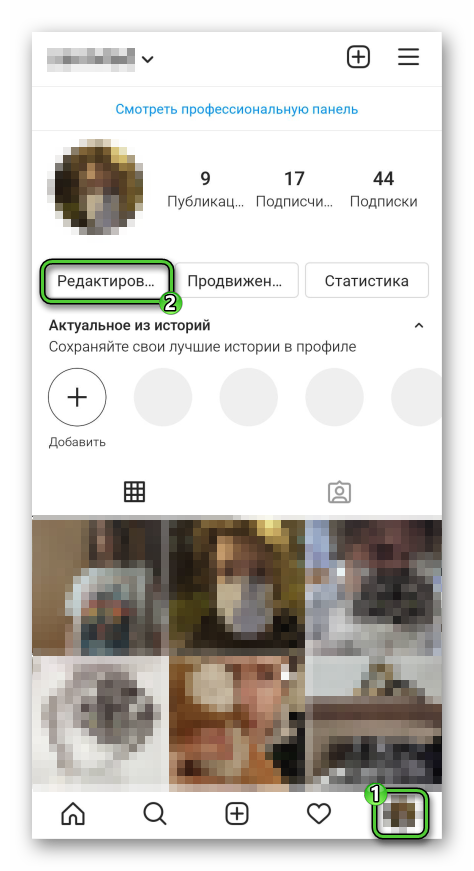
- Пролистываем окно дополнительной информации до нахождения строки «Сайт».
- Вставляем сюда текст ссылки.
- А в графу «Описание» или «Биография» вводим сообщение по типу «Связь со мной через WhatsApp». Оно будет отображаться выше самого линка. При желании можно добавить смайлики со стрелочками-указателями.
- По желанию редактируем другую информацию из профиля.
- Тапаем на значок в виде галочки, чтобы сохранить изменения.
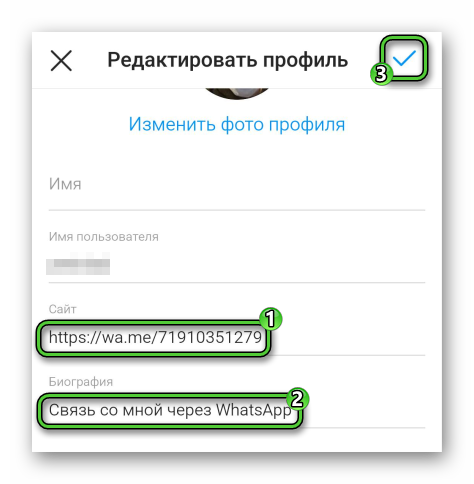
Теперь пользователи, которые перейдут в ваш профиль, увидят ссылку. Тап по ней автоматически откроет на их смартфонах страничку с чатом в Ватсапе.
Подобным образом можно добавить ссылки на профиль мессенджера в других социальных сетях, так как процедура мало чем отличается от версий или операционных систем.
Через официальный сайт
На компьютере редактировать профиль Инстаграма удобнее всего с помощью официального сайта. Для этого:
- Переходим на страницу https://www.instagram.com/.
- Кликаем по своей аватарке в правом верхнем углу экрана.
- Нажимаем на пункт «Профиль» в контекстном меню.
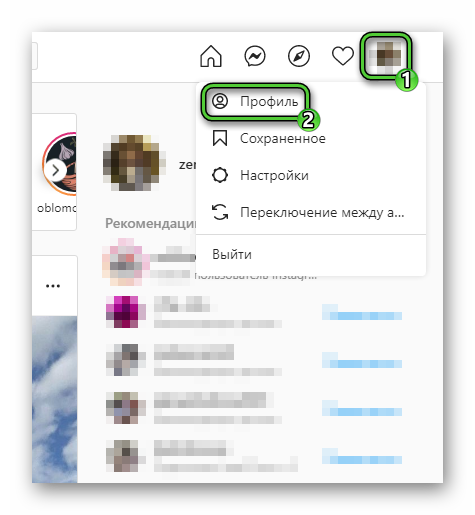
- Теперь нажимаем на «Редактировать профиль».
- Вставляем ЮРЛ в поле «Веб-сайт».
- А в графу «О себе» вводим указание, что для связи с вами можно использовать Вацап.
- Кликаем по кнопке «Отправить» в нижней части страницы.
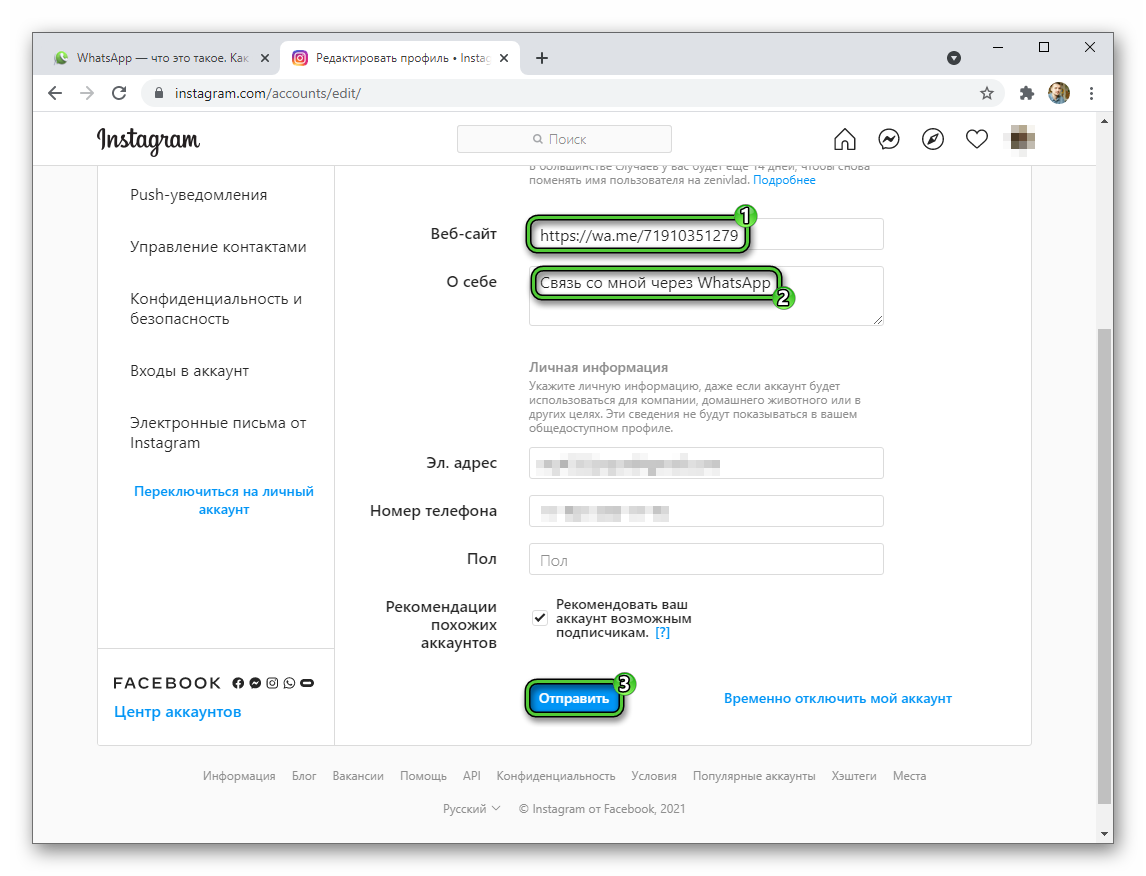
Бизнес-версия мессенджера
В бизнес-версии мессенджера все описанные процедуры выполняются несколько иначе, ведь разработчики решили сильно их упростить. Суть в том, что при использовании приложения WhatsApp Business короткая ссылка для вашего аккаунта будет создана автоматически. Это актуально и для Android-устройств, и для iOS. Давайте разберемся, как до нее добраться.
Для удобства восприятия разобьем дальнейшее повествование на несколько логических блоков.
Андроид
Для претворения задуманного в жизнь:
- Запускаем WhatsApp Business на своем смартфоне или планшете.
- Входим в свою учетную запись, если не сделали этого заранее.
- Активируем три вертикальные точки в правом верхнем углу пользовательского окна.
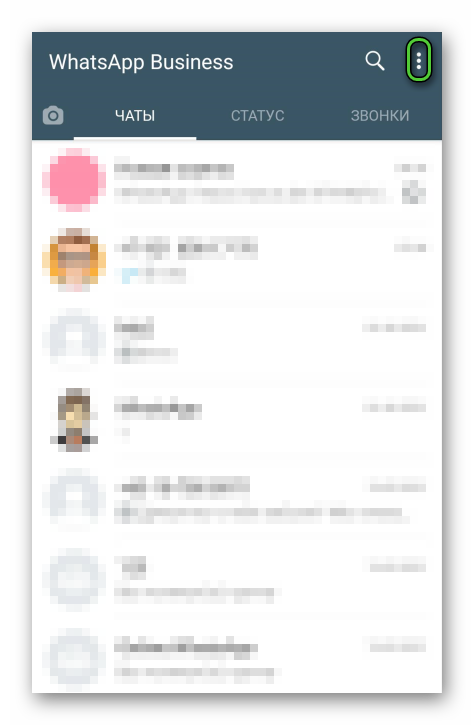
- В выпадающем списке выбираем вариант «Настройки».
- В новом окне активируем вкладку «Инструменты для бизнеса».
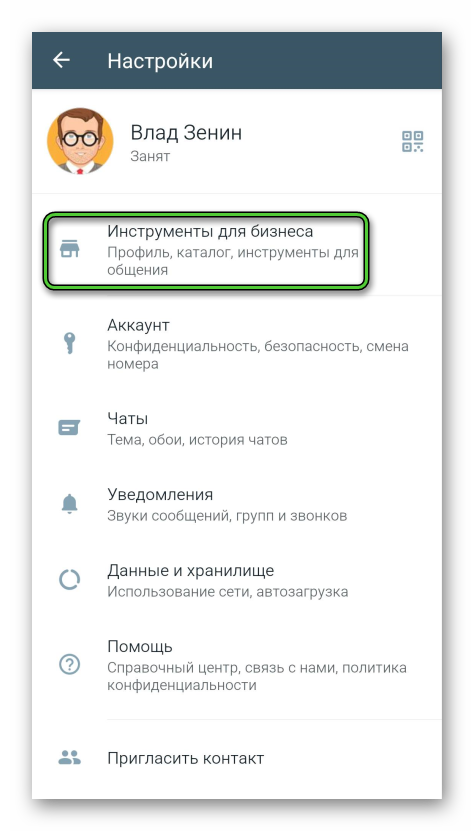
- Тапаем по пункту «Короткая ссылка», чтобы автоматически открылось соответствующее окно.
В верхней части страницы находится сам URL. Тапните по нему, чтобы скопировать в буфер обмена. Затем идет кнопка «Поделиться», предназначенная для быстрой отправки через стороннее приложение. Также нам интересен ползунок «Сообщение». Вы можете активировать его и в графе ниже указать текст, который отобразится у человека сразу же после перехода по ссылке.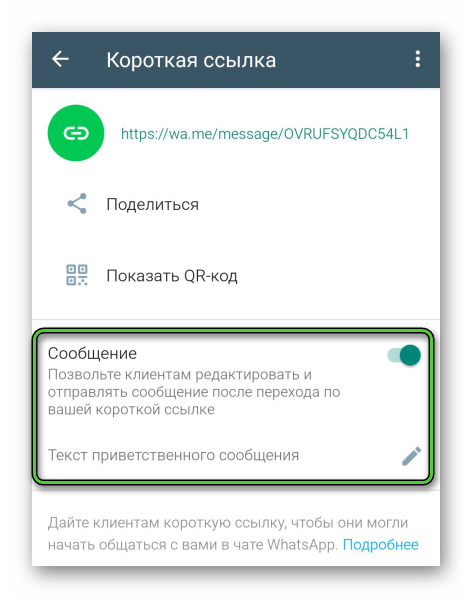
И под конец стоит упомянуть функцию сброса. Если вы воспользуетесь ею, то старый ЮРЛ перестанет работать, а вместо него сгенерируется новый. Чтобы воспользоваться этой функцией, тапните по значку вызова меню в правом верхнем углу, а затем нажмите на соответствующую кнопку.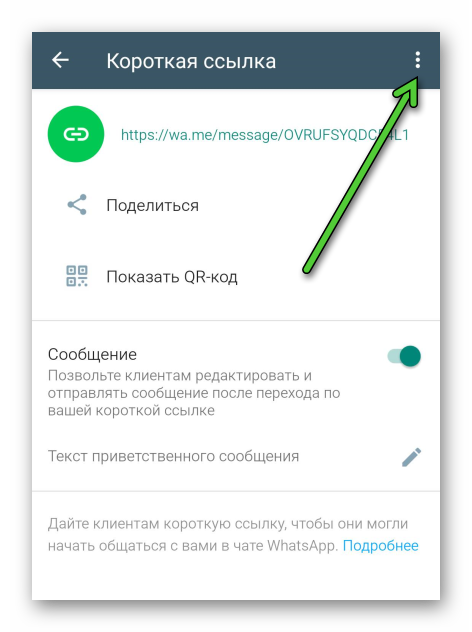
iOS
Как и в случае с Андроидом, на Айфоне в WhatsApp Business для пользователя автоматически создается короткий линк для быстрого доступа к профилю. Добрать до него выйдет так:
- Разблокируем смартфон и тапаем по иконке мессенджера на рабочем столе.
- Активируем иконку в виде шестерни в правом нижнем углу пользовательского кона.
- В окне системных настроек активируем вкладку «Инструменты для бизнеса».
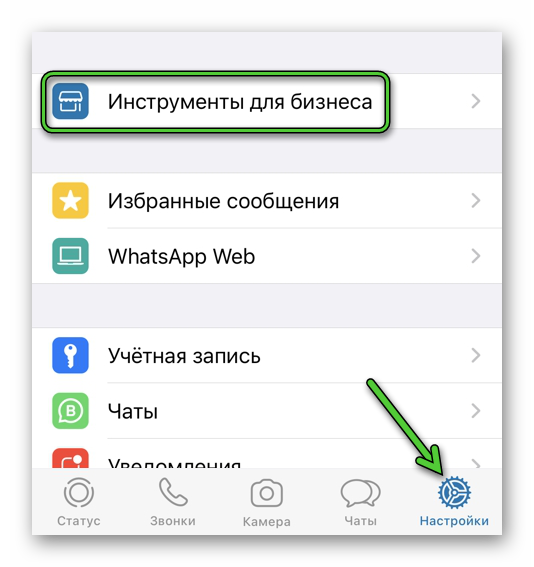
- Тапаем по пункту «Короткая ссылка».
- В одноименном окне вы можете скопировать короткий линк, чтобы разместить его в открытом источнике (ваш сайт или профиль другой социальной сети), поделиться им, если нужно напрямую пообщаться с выбранным пользователем и создать стандартное сообщение, которое клиенты отправят вам в начале общения.
- По желанию включаем и редактируем текст сообщения.
Завершение
Ссылка на WhatsApp – это удобный инструмент для продвижения своей странички, приглашения новых пользователей в групповой чат. Его эффективность зависит от предлагаемой роли: если вам нужен помощник в рекламной или маркетинговой кампании, то используйте короткую ссылку, которая создается с помощью дополнительного ПО или дается автоматически при использовании Ватсап Бизнес, для привлечения новых участников в группу достаточно и простой последовательности, которая генерируется в окне дополнительной информации о площадке.
Что касается особенностей создания линков, то это можно сделать встроенными возможностями, ведя адрес в строку браузера, и добавив номер телефона, привязанный к вашей учетной записи, воспользоваться помощью сервисов, которым потребуется только телефон и выбор мессенджера.
Особняком стоят сторонние приложения, так как их функционал, зачастую, не ограничивается только создание буквенных последовательностей. за дополнительную плату, разработчики дают вам инструменты для сбора и анализа статистики переходов пользователей, а также возможность кастомизировать и персонализировать сам переход, оставлять автосообщения, настраивать работу встроенных ботов.
Все описанные выше действия ничто без правильного использования, то есть размещения на сторонних ресурсах. Сама процедура добавления линков в социальные сети простая, вне зависимости от версии клиента или операционных системы.
В статье представлена исчерпывающая информация по теме, так что вам, дорогие читатели, остается использовать полученные знания на практике. Так что пробуйте, и у вас все обязательно получится!






